联想电脑开vt
联想电脑开vt功能可以让用户在虚拟化环境中更加灵活地运行多个操作系统和应用程序,提高工作效率和便利性,通过简单的设置,用户可以轻松开启vt功能,然后在BIOS设置中启用虚拟化技术,即可享受到更加流畅的使用体验。联想笔记本vt功能的使用方法也非常简单,用户只需按照指引一步步操作即可。这项功能不仅可以提升电脑性能,还可以满足用户在不同系统下的需求,是一项非常实用的技术。
操作方法:
1.想要开启联想笔记本的vt功能时,首先点击左下角的“windows”图标
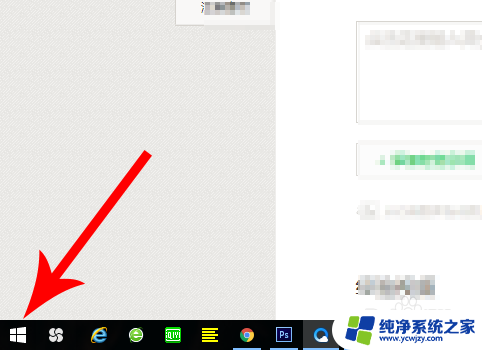
2.接着点击关机按钮,弹窗选项后点击“重启”,想要开启vt功能,需要先重启电脑
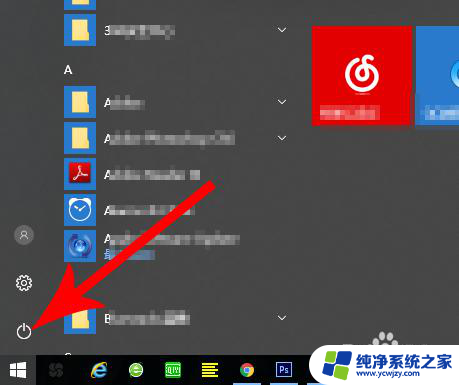
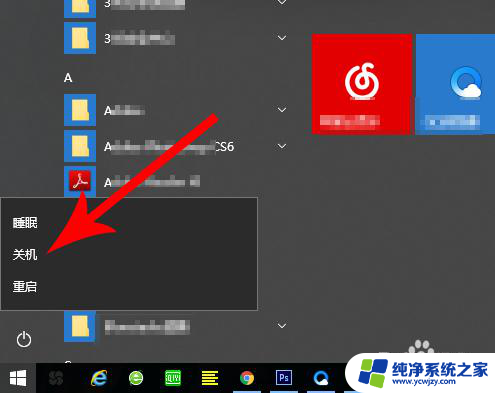
3.点击“重启”按钮后笔记本会先关机,这时就开始点击“Fn+F12”。注意是一直点击到笔记本发出“嘟——”的一声响,然后松开按键手指
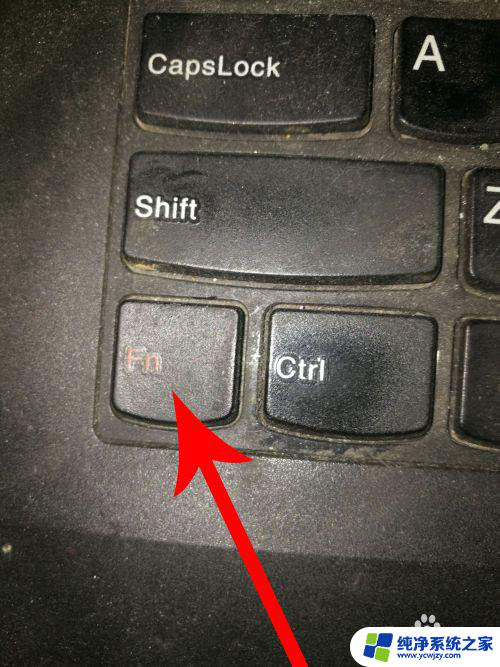
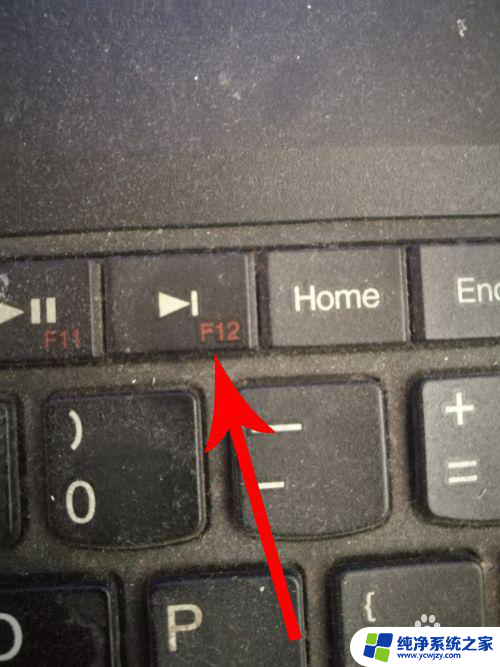
4.这时联想笔记本会打开“boot menu”分类界面,然后点击“tab”键
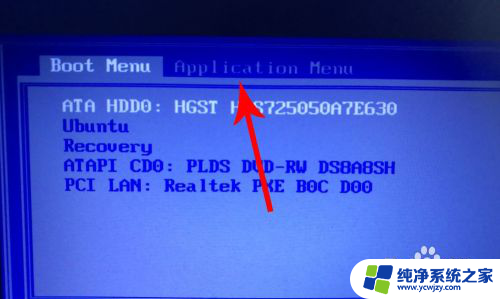
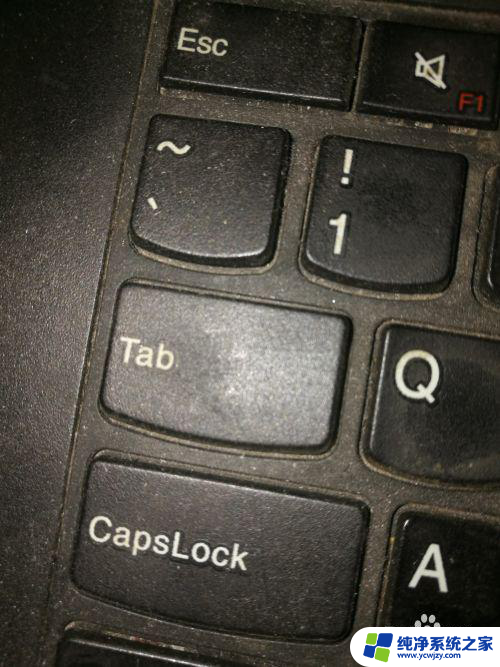
5.点击“tab”键以后便可打开“application menu”分类界面,然后点击“enter”键
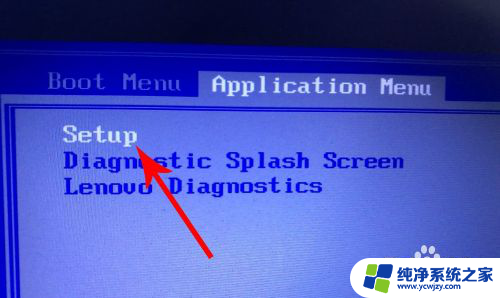
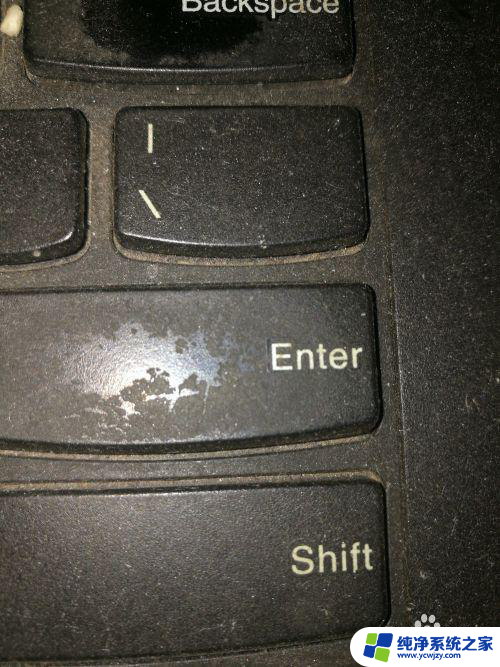
6.打开“main”分类界面后点击三次“tab”键
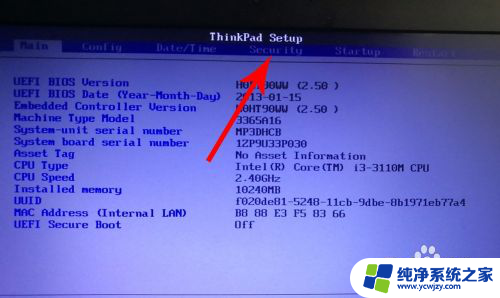
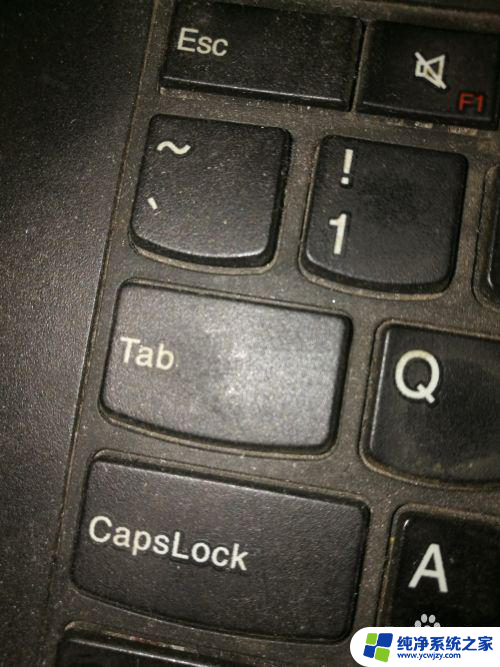
7.打开“security”分类界面后,点击三次“向下”键选中“virtualization”设置项。然后再去点击“enter”键
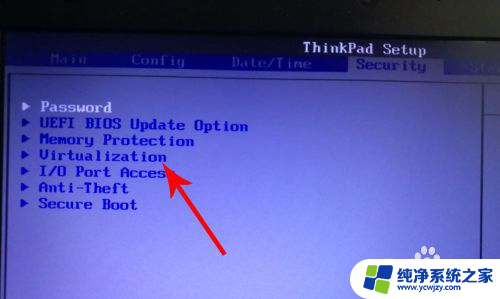
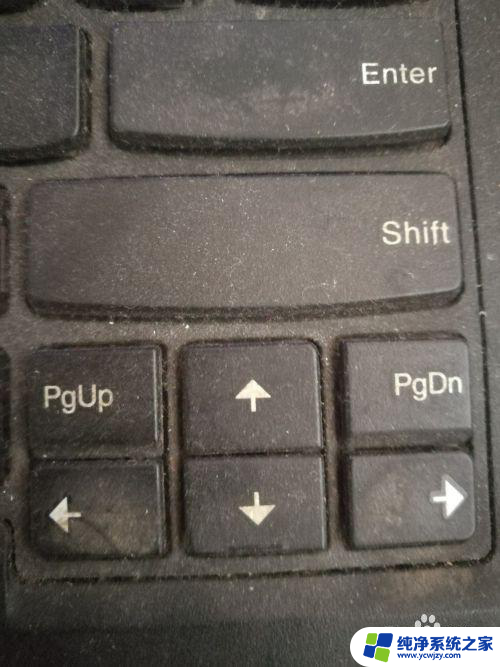
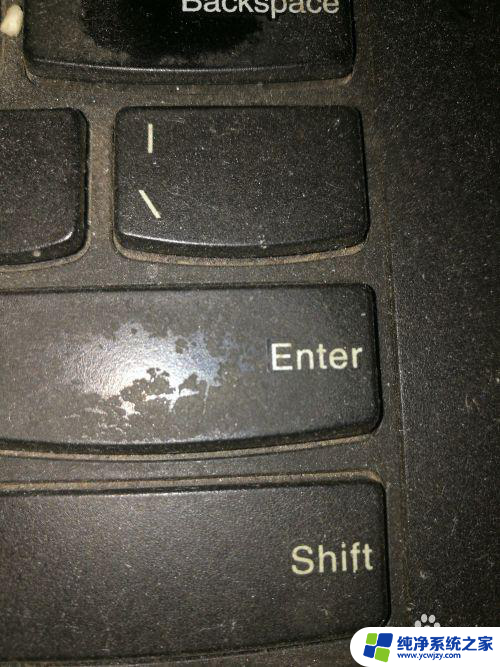
8.打开“virtualization”界面后点击“enter”键
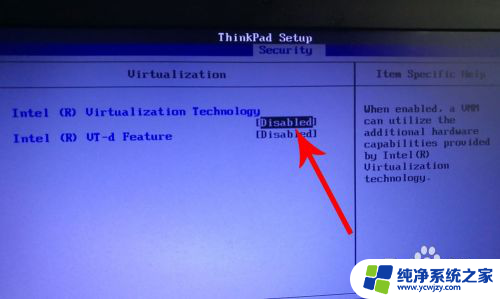
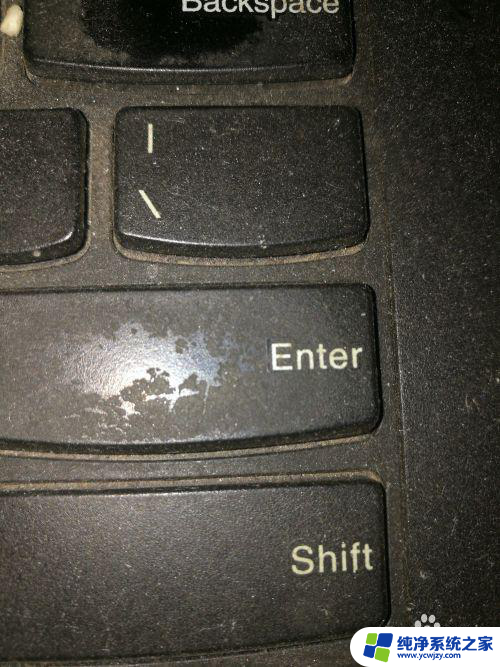
9.打开弹窗以后点击“向下”键选中“enabled”,然后再去点击“enter”



10.打开“setup confirmation”弹窗后点击“enter”,这样联想笔记本就会开始重启。重启以后vt功能就打开了
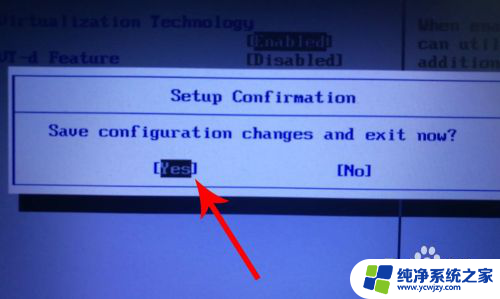
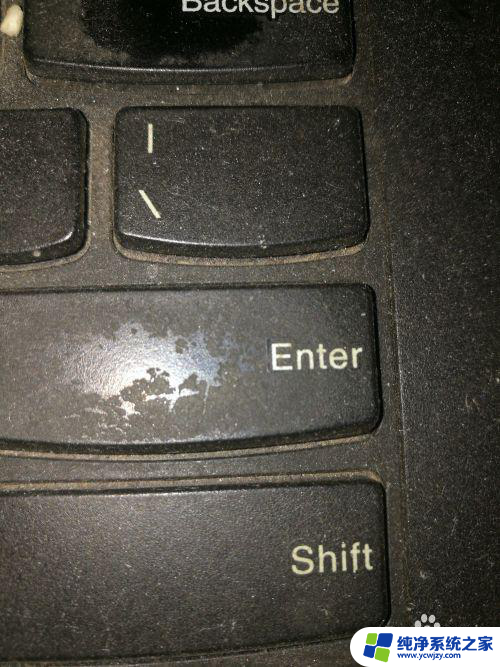
以上就是联想电脑开启VT的全部步骤,请有需要的用户按照以上步骤进行操作,希望对大家有所帮助。
- 上一篇: wifi万能钥匙成功如何查看密码
- 下一篇: 怎么改盘符d改c
联想电脑开vt相关教程
- thinkpad打开vt 联想ThinkPad笔记本电脑VT虚拟化功能怎么开启
- 联想笔记本电脑开启不了vt?快速解决方法!
- 联想电脑开机自动启动 联想电脑如何设置定时自动开机
- 联想电脑怎样修改开机密码 联想电脑开机密码怎么恢复
- 联想电脑管家在哪打开 联想电脑管家的快捷方式在哪里
- 联想电脑进入待机模式如何开机 联想电脑休眠后怎么唤醒
- 联想电脑触摸屏开关在哪里 联想笔记本触摸屏幕如何开启
- 联想怎么设置开机密码? 联想电脑开机密码设置方法详解
- 联想电脑蓝屏如何重启 联想电脑开机蓝屏解决方法
- 联想忘记开机密码 联想电脑忘记开机密码怎么解锁
- 如何删除桌面上的小艺建议
- 为什么连接不上airpods
- 小米平板怎么连接电容笔
- 如何看电脑是百兆网卡还是千兆网卡
- 省电模式关闭
- 电脑右下角字体图标不见了
电脑教程推荐
win10系统推荐